Win10开始菜单打不开
Win10系统开始菜单没有运行按钮怎么办

Win10系统开始菜单没有运行按钮怎么办
Win10系统开始菜单没有运行按钮怎么办?其实不管是什么系统,开始菜单中默认都有运行选项,但是最近有用户发现,重装Win10系统后开始菜单没有运行了,该如何解决?情况下文具体介绍。
解决方法:
右键点击桌面空白处,然后点击“新建”-“快捷方式”。
然后在文本框中输入一下内容,并点击下一步按钮。
explorer shell:::{2559a1f3-21d7-11d4-bdaf-00c04f60b9f0}
改成“运行”,并点击“完成”按钮
为了美观,可以更换快捷方式的图标,右键点击新建好的快捷方式,
然后点击“属性”,再点击“更改图标”按钮。
再找一个合适的图标,或者自定义图标也可以,选择后,点击:确定。
右键点击桌面新建的快捷方式,然后选择“固定到“开始”屏幕”。
最后,点击开始菜单,里面就有“运行”按钮啦。
如何解决Win10系统“开始菜单和Cortana不工作”问题教程

如何解决Win10系统“开始菜单
和Cortana不工作”问题教程
有一些Win7/Win8.1系统用户在升级到Win10正式版系统后可能遇到了“开始菜单和Cortana无法工作,当你下次登录时,我们将尝试解决此问题。
”的“关键错误”警告。
然而事与愿违你无论怎么重启,问题都不会如微软提示所说的那样自动修复。
近日,中国微软社区对该问题给出了更为妥当的解决方案,而且也很简单,将其整理如下:
详细操作流程如下:
第一步:在“这台电脑”图标上点击右键,选择“管理”(如果你的桌面上没有该图标,可通过右击桌面,
选择个性化→主题→桌面图标设置,勾选“计算机”图标后,点击“确定”调出;如果开始按钮右键菜单还没失效,在该菜单中选择“计算机管理”也可进入)。
第二步:点击“服务和应用程序”旁边的箭头,单击“服务”(其实有键盘的用户可以省去第1步,直接按住Win+R调出“运行”,执行services.msc进入“服务”,如上图)。
第三步:找到User Manager服务,右键点击选择“属性”(如上图)。
第四步:在启动类型中选择“自动”,点击“确定”(如上图)。
第五步:此时在弹出的“关键错误”提示框中点击“立即注销”,重新登录后问题即可解决。
win10开始菜单怎么打不开
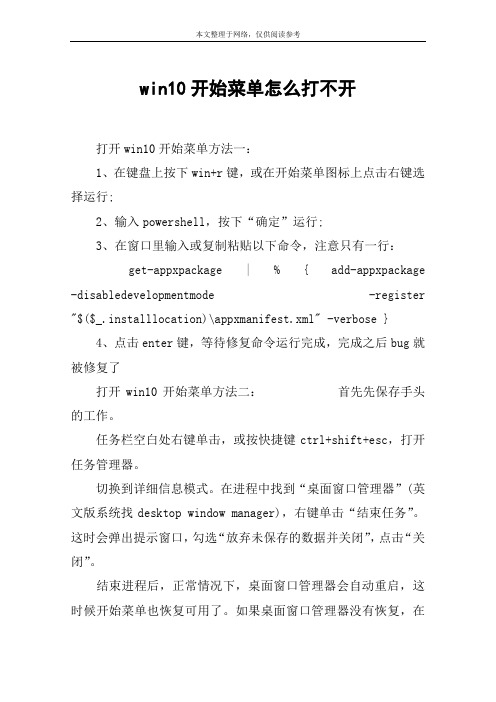
win10开始菜单怎么打不开
打开win10开始菜单方法一:
1、在键盘上按下win+r键,或在开始菜单图标上点击右键选择运行;
2、输入powershell,按下“确定”运行;
3、在窗口里输入或复制粘贴以下命令,注意只有一行:
get-appxpackage | % { add-appxpackage -disabledevelopmentmode -register "$($_.installlocation)\appxmanifest.xml" -verbose }
4、点击enter键,等待修复命令运行完成,完成之后bug就被修复了
打开win10开始菜单方法二:首先先保存手头的工作。
任务栏空白处右键单击,或按快捷键ctrl+shift+esc,打开任务管理器。
切换到详细信息模式。
在进程中找到“桌面窗口管理器”(英文版系统找desktop window manager),右键单击“结束任务”。
这时会弹出提示窗口,勾选“放弃未保存的数据并关闭”,点击“关闭”。
结束进程后,正常情况下,桌面窗口管理器会自动重启,这时候开始菜单也恢复可用了。
如果桌面窗口管理器没有恢复,在
任务管理器中点击“文件”——“运行新任务”,输入dwm回车即可。
如果你的win10系统开始菜单无法打开就可以参照上诉方法进行解决哦,希望对大家有用。
笔记本电脑开始菜单无法打开怎么处理

笔记本电脑开始菜单无法打开怎么处理
最近有小伙伴反映自己在使用笔记本电脑的时候突然发现屏幕左下角的开始菜单无法打开了,遇到这种情况还是第一次,所以小编第一时间认为是不是中毒了,查杀系统后并没有发现病毒,那么只可能是系统注册表信息丢失或者被修改了,下面就由店铺跟大家分享具体的处理方法吧,希望对大家有所帮助~
笔记本电脑开始菜单无法打开的处理方法
1、按win+r组合键打开运行,输入“msconfig”按回车。
2、打开系统配置窗口之后,切换到“引导”选项,勾选“安全引导”,然后点击确定,并重启一下计算机进入安全模式。
3、安全模式界面中,点击桌面右下角通知图标,选择“所有设置”。
4、进入设置界面后,选择“更新和安全”。
5、接着切换到“恢复”选项,点击“重置此电脑”下方的“开始”按钮以重置系统,实现重启安装Win10操作。
win10预览版点击开始菜单没反应怎么办
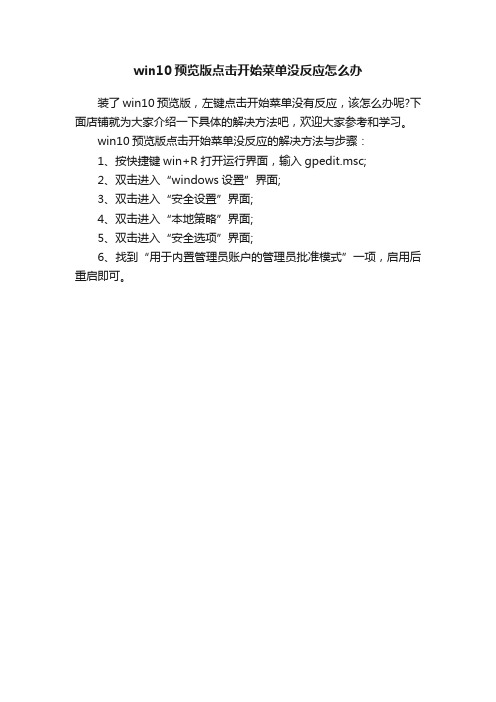
win10预览版点击开始菜单没反应怎么办
装了win10预览版,左键点击开始菜单没有反应,该怎么办呢?下面店铺就为大家介绍一下具体的解决方法吧,欢迎大家参考和学习。
win10预览版点击开始菜单开运行界面,输入gpedit.msc;
2、双击进入“windows设置”界面;
3、双击进入“安全设置”界面;
4、双击进入“本地策略”界面;
5、双击进入“安全选项”界面;
6、找到“用于内置管理员账户的管理员批准模式”一项,启用后重启即可。
Win10 10166版开始菜单卡死怎么解决
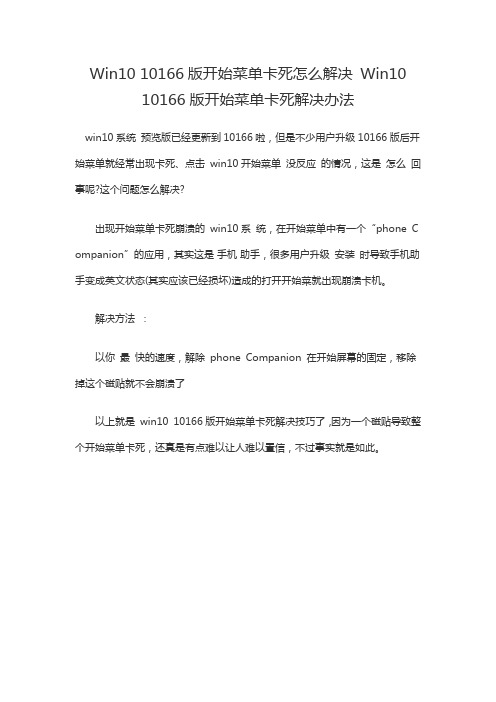
Win10 10166版开始菜单卡死怎么解决Win10 10166版开始菜单卡死解决办法
win10系统预览版已经更新到10166啦,但是不少用户升级10166版后开始菜单就经常出现卡死、点击win10开始菜单没反应的情况,这是怎么回事呢?这个问题怎么解决?
出现开始菜单卡死崩溃的win10系统,在开始菜单中有一个“phone C ompanion”的应用,其实这是手机助手,很多用户升级安装时导致手机助手变成英文状态(其实应该已经损坏)造成的打开开始菜就出现崩溃卡机。
解决方法:
以你最快的速度,解除phone Companion 在开始屏幕的固定,移除掉这个磁贴就不会崩溃了
以上就是win10 10166版开始菜单卡死解决技巧了,因为一个磁贴导致整个开始菜单卡死,还真是有点难以让人难以置信,不过事实就是如此。
win10开始菜单无响应导致死机怎么样解决

win10开始菜单无响应导致死机怎么样解决死机的问题,或许从大家使用电脑开始起的那一天就时刻伴随着你,这也许是我们在日常使用电脑过程中最常遇到的问题之一了,最近就有很多小伙伴反映win10开始菜单无响应导致死机,遇到这种情况我们具体该怎么解决呢?下面就由小编跟大家分享一下解决方法吧,欢迎大家来阅读学习~win10开始菜单无响应导致死机解决方法win10和win7很多操作类似,右键单击下部的状态条,选择属性,win7的<开始菜单>就在这里。
果不其然在这里,但开始菜单里没发现什么异常,倒是在<导航>菜单里发现有个缺省的选择<当我登录后不显示开始菜单>,而且不可更改,估计是安全策略上的问题。
想运行组策略管理器,问题没有开始菜单咋办?结果试了下,在开始菜单上右键单击,出现如下菜单,里面有<运行>选择<运行>菜单,在弹出的命令框中输入gpedit.msc,进入组安全策略管理器,找找哪里作了限制。
依次选择<windows设置>-<安全设置>-<本地策略>-<安全设置>,将右边的用户账户控制:用于内置管理员账户的管理员批准模式设置为启用,重启win10再次登录后,终于看到了传说中的复合开始菜单,搞定收工;小编总结了一下,如果之前新建了账号,而不是用缺省的administrator,估计没机会遇到这个问题。
9926还有个BUG,远程桌面连入后,第一次会没反应,需要关闭后重新连入一次,在1049版本中修复了该BUGwin10开始菜单无响应导致死机怎么样解决相关文章:1.win10电脑程序无响应导致死机怎么样解决2.如何解决win10开始菜单出现假死3.win10电脑一按开始菜单就死机如何解决4.win10电脑右击文件没反应甚至死机如何解决5.Win10运行程序未响应死机如何解决。
win10开始菜单打不开或失效的九种解决方法

win10开始菜单打不开或失效的九种解决方法win10?开始菜单打不开或失效的九种解决方法方法一:具体步骤:①同时按?ctrl+alt+del?键→②进入“任务管理器”→③在“进程”栏目下找到“windows?资源管理器”→右键点击?“windows?资源管理器”选择“重新启动”。
方法二:具体步骤:①右键点击?'' 此电脑''?→②选择“管理-服务和应用程序-服务”→③找到?UserManager?双击点击启动→④勾选UserManager服务登陆标签下,允许服务与桌面交互(W)→⑤重新启动电脑方法三:具体步骤:①同时按?ctrl+alt+del?键→②进入“任务管理器”→③点击“文件”选择“运行新任务”,?勾选[使用管理员身份创建这个任务]?→④输入”Powershell"→⑤在窗口里输入Get -AppxPackage|%{Add-AppxPackage-DisableDevelopmentMode-Register"$($_.InstallLocation)\AppxManifest.xml"-verbose}→⑥点击enter键,等待修复命令运行完成.方法四:具体步骤:①按Win+R键,打开“运行”窗口→②输入netplwiz确定→③打开“用户账户”窗口,添加一个新用户,并将其设为管理员→④重启电脑,用新增的用户登录。
方法五:具体步骤:如果进不了系统,①强按关机键10秒不放三次左右→②WIN10启动高级模式,选择高级修复→③“重置电脑”,“回到上一还原点”,“退回上一版本”等按钮选择自己需要的其一。
方法六:具体步骤:①下载第三方的开始菜单软件:Start10→②安装后选择“Windows7样式”或者“Modern样式”。
方法七:具体步骤:①同时按?ctrl+alt+del?键→②进入“任务管理器”→③点击“文件”选择“运行新任务”,?勾选[使用管理员身份创建这个任务]?→④输入”Powershell"→⑤在Powershell窗口里输入$manifest=(Get-AppxPackageMicrosoft.WindowsStore).InstallLocation+''\AppxManifest.xml''; Add-AppxPackage-DisableDevelopmentMode-Register$manifestGet-AppXPackage-AllUsers|Where-Object{$_.InstallLocation-like"SystemApps"}→⑥点击enter键,等待修复命令运行完成.?→⑦重启计算机方法八:具体步骤:①按Win+R键,打开“运行”窗口,您必须确保以管理员身份输入→②在框中输入cmd,然后单击“?确定”以进入命令提示符→③在命令提示符中输入SFC/scannow。
- 1、下载文档前请自行甄别文档内容的完整性,平台不提供额外的编辑、内容补充、找答案等附加服务。
- 2、"仅部分预览"的文档,不可在线预览部分如存在完整性等问题,可反馈申请退款(可完整预览的文档不适用该条件!)。
- 3、如文档侵犯您的权益,请联系客服反馈,我们会尽快为您处理(人工客服工作时间:9:00-18:30)。
• •
解决方法二: 1.右键点击任务栏—— 任务管理器,点击文 件——运行新任务,新建任务 “powershell”同时 勾选下方的“以管理员身份运行” 。确定。 • 2.在弹出“管理员”运行中输入:GetAppXPackage -AllUsers | Foreach {AddAppxPackage -DisableDevelopmentMode Register “$($_.InstallLocation) \AppXManifest.xml”} • 3.运行完成后,再试试是不是能打开了。
Win10开始菜单打不开的解决方 法
•
Win10系统中恢复了Win7传统的开始菜 单,但是有些用户发现Win10开始菜单打不 开了。按键盘的Windows键或者是鼠标点 击桌面左下角的Windows徽标,Win10开始 菜单都没有反应,这个问题怎么解决呢? 下面就来介绍一下Win10开始菜单打不开的 解决方法。
• 解决方法三: • 1、按下Win+R。打开运行。
• 2、输入dwm,并确定。此时桌面窗口管理 器就会自动运行。
• 以上就是Win10开始菜单打不开的解决方法 了,以上方法的原理都很简单,开始菜单 打不开可能是桌面进程(explorer.exe)卡 住了,所以重新启动桌面进程就可以了。
• Jjhl7684dggds如果你想学到更多的电脑知 识请随时关注系统114,记住我们的官方网 站:系统之家下载站 /
